Πώς να εγκαταστήσετε/απεγκαταστήσετε εφαρμογές από τα μηνύματα στο iPhone/iPad
Η εφαρμογή Messages στο iPhone ανανεώθηκε σε μεγάλο βαθμό με το iOS 10. Χαρακτηριστικά όπως χειρόγραφα μηνύματα, εφέ φούσκας και οθόνης, μυστικά μηνύματα που χρησιμοποιούν αόρατο μελάνι και πολλά άλλα σίγουρα αναζωογονημένη εφαρμογή Messages. Έκανε την εμπειρία iMessage διασκεδαστική και πολύ πιο διασκεδαστική. Μαζί με αυτές τις εξαιρετικές δυνατότητες, η εφαρμογή Messages απέκτησε επίσης το δικό της αποκλειστικό App Store. Για να σας βοηθήσουμε να το χρησιμοποιήσετε, μοιραζόμαστε τον τρόπο εγκατάστασης/απεγκατάστασης εφαρμογών από το Messages σε iPhone/iPad σε αυτό το σεμινάριο. Λοιπόν, ας κάνουμε την μπάλα να κυλήσει.
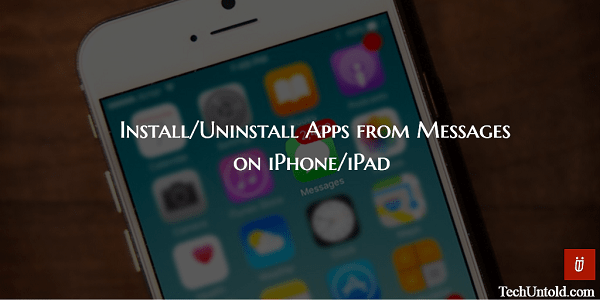
Περιεχόμενα
Εγκαταστήστε εφαρμογές στο Messages στο iPhone
1. Ανοίξτε την εφαρμογή Messages και επιλέξτε οποιαδήποτε συνομιλία iMessage.
2. Αγγίξτε το App Store εικονίδιο ακριβώς πάνω από το πληκτρολόγιο. Εάν δεν το βλέπετε, πατήστε στο εικονίδιο με το δεξί βέλος και στη συνέχεια επιλέξτε το App Store εικονίδιο.
3. Τώρα, πατήστε στο εικονίδιο 4 κύκλοι στο κάτω αριστερό μέρος.

4. Στην επόμενη οθόνη θα δείτε ένα συρτάρι εφαρμογών που δείχνει όλες τις εφαρμογές που είναι εγκατεστημένες στο Messages. Επιλέγω + εικονίδιο.
5. Αυτό θα ανοίξει το Messages App Store που ανέφερα προηγουμένως. Στο Προτεινόμενα καρτέλα, θα εμφανιστούν όλες οι δημοφιλείς εφαρμογές για iMessages. Αν δεν βρείτε αυτό που ψάχνετε, μπορείτε να το αναζητήσετε. Για αναζήτηση, πατήστε στο εικονίδιο αναζήτησης στην επάνω αριστερή γωνία της οθόνης Messages App Store.
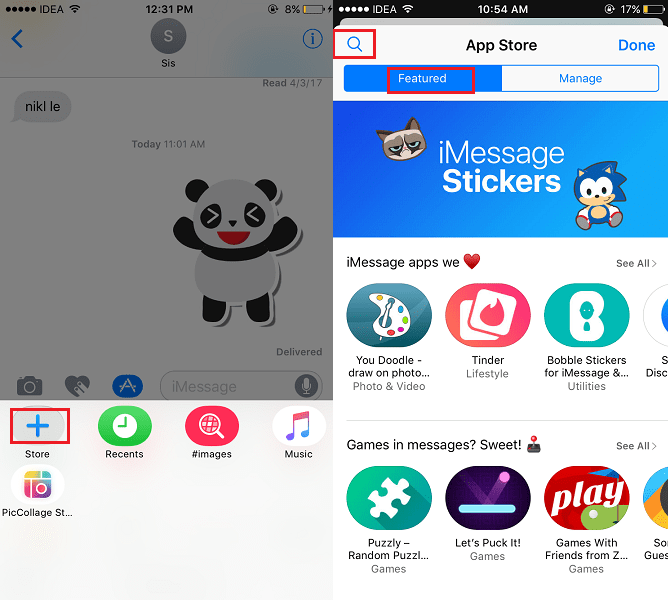
6. Μόλις βρεθείτε στην οθόνη καταχώρισης εφαρμογών. Πατήστε ΕΠΙΚΟΙΝΩΝΗΣΤΕ για να το εγκαταστήσετε.
Αυτό είναι! Είναι τόσο απλό. Μετά την επιτυχή εγκατάσταση, η εφαρμογή θα εμφανιστεί στο συρτάρι εφαρμογών που εμφανίζεται αφού πατήσετε στο εικονίδιο τεσσάρων κύκλων. Για να το χρησιμοποιήσετε, πατήστε πάνω του και επιλέξτε τα αυτοκόλλητα, το GIF κ.λπ. ανάλογα με την εφαρμογή που έχετε εγκαταστήσει.
Και είστε έτοιμοι να στείλετε το μήνυμα.
Αυτόματη προσθήκη εγκατεστημένων εφαρμογών στα μηνύματα
Είναι δυνατή η αυτόματη προσθήκη εφαρμογών στα Μηνύματα που είναι εγκατεστημένα στη συσκευή σας iOS. Φυσικά, θα προστεθούν αυτά που είναι συμβατά με τα Μηνύματα.
Για να το κάνετε αυτό, επιλέξτε Διαχειριστείτε καρτέλα στη σελίδα του App Store. Υπό Διαχειριστείτε καρτέλα, εναλλαγή Αυτόματη προσθήκη εφαρμογών προς την ON και επιλέξτε Προσθήκη όλων των.
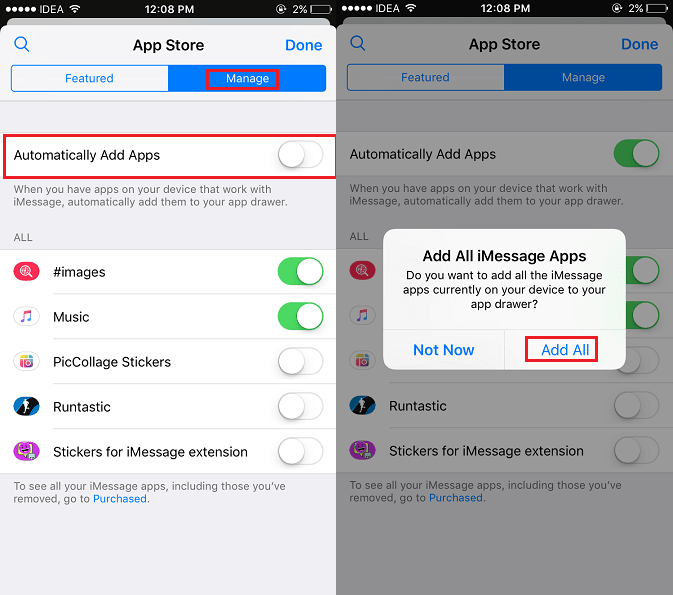
Εάν δεν θέλετε να προσθέσετε όλες τις εφαρμογές αλλά μόνο μερικές, κρατήστε το απενεργοποιημένο. Υπό Όλα στην ενότητα, θα δείτε όλες τις εγκατεστημένες εφαρμογές που είναι συμβατές με τα Μηνύματα. Εναλλαγή των εφαρμογών που θέλετε ON και μόνο αυτά θα προστεθούν.
Με τον καιρό, είναι πιθανό να συσσωρεύσετε μια πληθώρα εφαρμογών στο συρτάρι εφαρμογών Messages. Ας δούμε λοιπόν πώς να τα αφαιρέσουμε.
Κατάργηση/απεγκατάσταση εφαρμογών από το Messages στο iPhone
1. Ανοίξτε οποιαδήποτε συνομιλία iMessage στην εφαρμογή Μηνύματα.
2. Αγγίξτε το App Store εικονίδιο ακριβώς πάνω από το πληκτρολόγιο ακολουθούμενο από εικονίδιο 4 κύκλοι κάτω αριστερά για να μεταβείτε στο App Drawer.

3. Στο App Drawer, πατήστε/πατήστε παρατεταμένα σε οποιαδήποτε εφαρμογή. Όλες οι εφαρμογές θα αρχίσουν να κινούνται με ένα X εικονίδιο πάνω τους.
4. Τώρα, πατήστε στο X εικονίδιο στην εφαρμογή που θέλετε να καταργήσετε από το Messages. Αυτό είναι παρόμοιο με τον τρόπο με τον οποίο αφαιρείτε εφαρμογές στη συσκευή σας iOS.
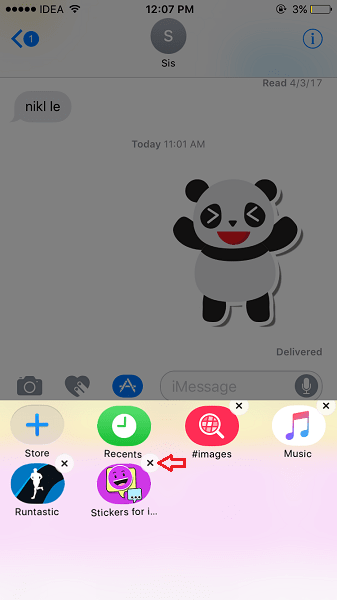
Εναλλακτικά, μπορείτε επίσης να επιλέξετε το + εικονίδιο στην οθόνη του συρταριού εφαρμογών. Αυτό θα ανοίξει το App Store όπου πρέπει να επιλέξετε Διαχειριστείτε Tab.
Κάτω από Διαχειριστείτε καρτέλα για εναλλαγή των εφαρμογών που θέλετε να διαγράψετε από την εφαρμογή Messages ΕΚΤΌΣ.
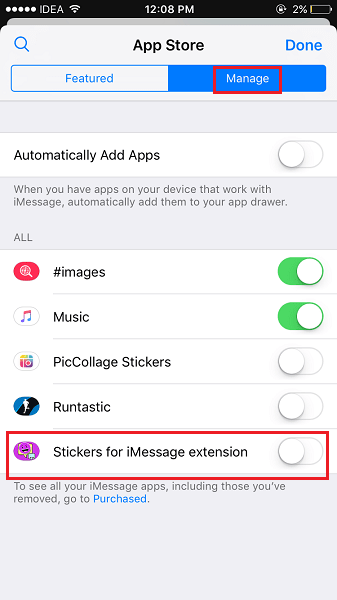
Διαβάστε επίσης: Πώς να σταματήσετε τις ειδοποιήσεις από τη διακοπή της μουσικής στο iPhone/iPad
Έτσι, όλα αυτά αφορούσαν τις Εφαρμογές στα Μηνύματα. Ελπίζουμε ότι μπορέσατε να προσθέσετε/αφαιρέσετε εφαρμογές από το Messages στο iPhone/iPad χρησιμοποιώντας αυτόν τον οδηγό. Εάν βρήκατε τις πληροφορίες χρήσιμες, μοιραστείτε τις στα μέσα κοινωνικής δικτύωσης με τους φίλους σας.
πρόσφατα άρθρα